


등치 맵은 개수 및 양(색상) 스마트매핑 심볼 유형을 사용하여 정규화된 데이터를 공유 포인트, 라인, 영역으로 표시합니다. 등치 맵을 사용하면 "지리 피처별 비교 비율 또는 백분율은 어떻게 나타냅니까?"와 같은 질문에 답변할 수 있습니다.
예시
범죄 분석가가 도시 전반의 범죄 주기와 높은 실업률 등의 사회 문제 및 범죄 간의 연관성을 조사하고 있습니다. 시 공무원은 범죄율을 낮추기 위한 노력으로 해당 결과를 사용하여 새로운 사회 보장 프로그램을 시행할 것입니다. 등치 맵을 사용하여 시 전체 경찰 구역 대상으로 실업률을 시각화하고 범죄율과 비교할 수 있습니다.
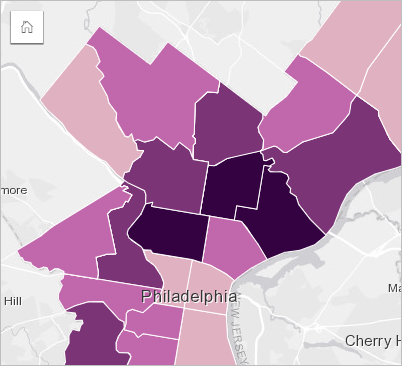
위 맵에서 어두운 지역일수록 실업률이 높고 밝은 지역일수록 실업률이 낮은 것입니다.
등치 맵 생성
등치 맵은 비율 필드가 맵 생성에 사용되는 경우 자동으로 생성됩니다. 심볼 유형을 개수 및 양(크기)에서 개수 및 양(색상)으로 전환하여 등치 맵 생성에 숫자 필드를 사용할 수도 있습니다. 그러면 등치 맵을 생성하는 데 사용되는 숫자 데이터는 나누기 매개변수를 사용하여 정규화되어야 합니다.
비율을 사용하여 등치 맵을 생성하려면 다음 단계를 따르세요.
- 데이터 창에서 데이터셋을 확장하여 필드가 보이도록 합니다.
- 비율 필드
 를 선택합니다.
를 선택합니다.팁:
숫자 필드
 에 있는 비율 값을 사용할 경우 해당 필드 아이콘을 클릭한 다음 비율을 선택하여 필드 유형을 변경할 수 있습니다.
에 있는 비율 값을 사용할 경우 해당 필드 아이콘을 클릭한 다음 비율을 선택하여 필드 유형을 변경할 수 있습니다.데이터 창의 검색 표시줄을 사용하여 필드를 검색할 수 있습니다.
- 필드를 페이지의 맵 드롭 영역에 드래그합니다. 개수 및 양(색상)을 심볼 유형 설정으로 사용하여 등치 맵이 생성됩니다.
비고:
비율 필드를 사용하여 맵을 생성하는 경우 기본 설정에 따라 개수 및 양(색상) 스마트매핑 심볼 유형이 적용됩니다. 숫자 필드를 사용하여 생성된 맵에 개수 및 양(색상)을 적용할 수도 있습니다.
정규화를 사용하여 등치 맵을 생성하려면 다음 단계를 완료하세요.
- 데이터 창에서 데이터셋을 확장하여 필드가 보이도록 합니다.
- 숫자 필드
 를 선택합니다. 숫자는 총 범죄 수 또는 총 판매량과 같은 총계여야 합니다.
를 선택합니다. 숫자는 총 범죄 수 또는 총 판매량과 같은 총계여야 합니다.팁:
데이터 창의 검색 표시줄을 사용하여 필드를 검색할 수 있습니다.
- 필드를 페이지의 맵 드롭 영역에 드래그합니다. 점진 심볼 맵이 생성됩니다.
- 범례를 확장하여 레이어 옵션 창을 표시합니다.
- 심볼 탭
 으로 이동합니다.
으로 이동합니다. - 심볼 유형을 개수 및 양(색상)으로 변경합니다.
- 다음으로 나누기 매개변수에 대한 숫자 필드를 선택합니다. 해당 필드에는 총 인구 등의 첫 번째 숫자 필드를 통해 비율을 생성하는 데 사용할 수 있는 숫자가 포함되어야 합니다.
사용 참고 사항
맵 카드를 뒤집으려면 카드 뒤집기 버튼  을 클릭합니다. 카드 뒷면에는 맵 설명을 입력할 수 있는 공간과 통계 정보가 포함되어 있습니다.
을 클릭합니다. 카드 뒷면에는 맵 설명을 입력할 수 있는 공간과 통계 정보가 포함되어 있습니다.
레이어 옵션 창은 레이어 범례를 통해 접근할 수 있으며 이 창에서는 매핑 중인 분류 값 확인, 맵 스타일 변경, 선택한 피처에 대한 정보 표시를 수행할 수 있습니다.
범례 탭  을 사용하면 등치 맵의 분류 값을 보고 해당 값을 기반으로 선택할 수 있습니다.
을 사용하면 등치 맵의 분류 값을 보고 해당 값을 기반으로 선택할 수 있습니다.
심볼 탭  을 사용하여 다음을 수행하세요.
을 사용하여 다음을 수행하세요.
- 맵에 표시되고 있는 필드를 변경하거나 다른 유형의 맵으로 전환합니다.
- 디스플레이 필드의 통계를 변경합니다. 해당 옵션은 동일 피처에 대한 집계가 허용된 데이터셋에 위치가 활성화되어 있는 경우 또는 데이터셋이 공간 집계를 통해 생성된 경우에만 사용할 수 있습니다.
- 분류 유형을 변경합니다.
- 표시되고 있는 분류 수를 변경합니다.
- Divide by 필드를 변경, 추가, 제거합니다.
모양 탭  을 사용하여 색상표, 심볼 크기, 윤곽선 두께, 색상, 레이어 투명도 등의 심볼 스타일 등록정보를 변경합니다.
을 사용하여 색상표, 심볼 크기, 윤곽선 두께, 색상, 레이어 투명도 등의 심볼 스타일 등록정보를 변경합니다.
속성 탭  에서는 맵에 선택되어 있는 피처에 대한 세부정보를 확인할 수 있습니다.
에서는 맵에 선택되어 있는 피처에 대한 세부정보를 확인할 수 있습니다.
등치 맵 작동 방식
데이터 분류 과정에서 점진 숫자 값이 여러 범위로 그룹화되며 각 분류 범위는 색상 램프의 색상이나 음영으로 표시됩니다. 값은 크기가 다양한 영역에서 발생되는 편향을 줄이는 비율이어야 합니다.
데이터 분류
등치 맵에는 다음과 같은 분류 옵션을 사용할 수 있습니다.
| 분류 방법 | 설명 | 예시 |
|---|---|---|
네츄럴 브레이크 | 클래스는 데이터에 내재된 자연스러운 그룹화를 기반으로 합니다. 이 방법이 기본 분류입니다. 네츄럴 브레이크 방법은 데이터의 자연스러운 그룹화를 강조하려는 경우에 사용해야 하며 서로 다른 데이터로 생성된 맵을 비교하는 데 사용할 수는 없습니다. | 네츄럴 브레이크를 사용하면 도시 전체에서 네이버후드의 범죄율을 비교할 수 있습니다. 범죄율이 비슷한 네이버후드는 동일한 색상으로 심볼화되도록 범죄율이 그룹화됩니다. |
등간격 | 속성 값 범위를 같은 크기의 하위 범위로 나눕니다. 등간격 분류는 다른 값을 기준으로 속성의 양을 강조하는 방법으로서 친숙한 범위의 데이터에 사용해야 합니다. | 등간격을 사용하면 광역시도의 공원 전체에서 침해성 딱정벌레가 있는 나무의 비율을 비교할 수 있습니다. 백분율 범위는 0~100입니다. 4개 그룹을 사용하도록 선택할 경우 클래스는 25% 간격에 따라 나뉩니다. |
등도수 | 속성을 동일한 수의 피처가 있는 그룹으로 나눕니다. 등도수 분류는 유사한 값을 여러 클래스에 배치함으로써 맵의 모양이 왜곡될 수 있습니다. 따라서 이 분류 방법은 비교적 균일한 데이터에 사용해야 합니다. 등도수 분류를 시각적 순위 매기기 방법으로 사용할 수도 있습니다. | 등도수 간격을 사용하면 미국 전체 주의 실업률을 비교할 수 있습니다. Columbia 구역을 포함한 50개 주에 5개의 그룹을 적용할 경우 그룹당 약 10개 주가 포함됩니다. 결과를 통해 10개 그룹 단위로 순위가 매겨진 실업률을 확인할 수 있습니다. |
표준편차 | 피처의 속성이 평균값에서 얼마나 다른지에 따라 피처를 분류합니다. 표준편차 방법은 정규 분포를 따르는 데이터셋에 가장 효과적이며 평균 또는 평균으로부터의 거리가 중요한 분석에 적합합니다. 팁:표준편차 분류를 발산적 색상 램프와 함께 사용해 보세요. 발산적 색상 램프는 상한 및 하한을 어두운 음영으로 나타내며 평균을 무채색으로 나타냅니다. | 표준편차와 발산적 색상 램프를 사용하면 국가 간의 평균 기대 수명을 비교할 수 있습니다. 기대 수명이 최고인 국가와 최저인 국가는 서로 다른 어두운 음영으로 표시됩니다. 평균 기대 수명에 근접한 클래스일수록 색상이 더 밝아집니다. |
분류되지 않음 | 숫자 데이터는 불연속 데이터가 아닌 연속 단위로 표시됩니다. 분류되지 않음 방법은 데이터의 점진적 변화를 확인하려는 경우에 사용해야 합니다. | 분류되지 않은 색상 램프를 사용하면 일정하게 배치된 기상 관측소에서 제공된 주어진 시간 범위에 대해 평균 온도 측정값의 스타일을 지정할 수 있습니다. 포인트가 처리 범위 전반의 점진적인 온도 변화를 보여 줍니다. |
수동 | 데이터에 해당하는 클래스 구분점을 수동으로 추가합니다. 수동 방법은 동일한 그룹으로 여러 맵을 생성하려는 경우와 같이 데이터에 적용해야 하는 알려진 범위가 있는 경우에 사용해야 합니다. | 수동 분류를 사용하면 도시 전체에서 시간에 따른 네이버후드의 평균 가계 소득을 비교할 수 있습니다. 수동 분류는 동일한 그룹을 두 맵에 적용하여 분류의 차이로 인한 잘못된 가정 없이 패턴과 비교가 이루어질 수 있도록 하는 데 사용할 수 있습니다. |
정규화 및 비율 데이터
등치 맵 등에 대해 점진 색상을 사용하여 스타일을 지정하는 경우 시각적으로 잘못 해석될 수 있습니다(특히 맵의 피처가 다양한 크기 또는 인구로 구성된 영역인 경우). 특히 크기가 큰 영역일수록 더 어두운 색상으로 나타내면 이러한 영역에 자연스럽게 주의를 끌게 됩니다. 개수나 합계 대신 평균이나 비율을 기준으로 맵의 스타일을 지정함으로써 등치 맵에 있는 다양한 크기의 영역에서 생성된 편향을 줄일 수 있습니다. 맵에 현재 표시되어 있는 데이터(인구, 면적, 기타 요소)가 비례 값인 경우, 피처 간의 차이가 고려됩니다.
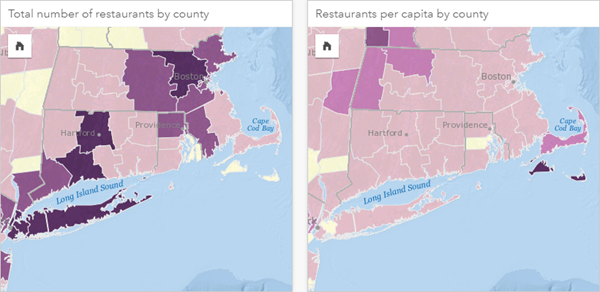
위의 두 맵 모두 색상을 사용하여 광역시도별 식당 수를 나타냅니다. 하지만 왼쪽 맵에서는 총 식당 수를 보여주며 오른쪽 맵에서는 1인당 식당 수를 보여줍니다. 광역시도는 면적에서 약간의 차이가 있지만 광역시도 간 가장 큰 차이는 인구에 있습니다. 큰 지역과 많은 수의 식당의 조합은 New York City 내 같은 색상의 작은 광역시도보단 Long Island와 Boston 지역과 같은 피처를 강조합니다. 하지만 오른쪽 맵과 같이 각 광역시도 인구를 고려하면 Cape Cod 주변 광역시도와 해안 내륙 광역시도의 1인당 식당 수가 더 많으며 대부분 1인당 식당 수는 평균적임을 알 수 있습니다. 해당 1인당 맵이 올바른 등치 맵입니다.
비고:
광역시도별 총 식당 수와 같은 개수나 합계로 맵을 나타내려는 경우에는 점진 심볼 맵을 만들 수 있습니다.
등치 맵을 생성하려고 하는데 비율 데이터가 없다면 정규화라고 하는 프로세스를 사용하여 비율을 생성할 수 있습니다. 데이터를 정규화할 때는 총 범죄 수와 같은 숫자를 가져와 총 인구 수 등 다른 숫자로 나누어 비율 값을 생성합니다. 정규화는 심볼 탭  의 다음으로 나누기 매개변수를 사용하여 등치 맵을 생성할 때 수행할 수 있습니다. 해당 사례에서는 각 광역시도의 총 식당 수가 총 인구 수를 사용하여 정규화되었습니다.
의 다음으로 나누기 매개변수를 사용하여 등치 맵을 생성할 때 수행할 수 있습니다. 해당 사례에서는 각 광역시도의 총 식당 수가 총 인구 수를 사용하여 정규화되었습니다.